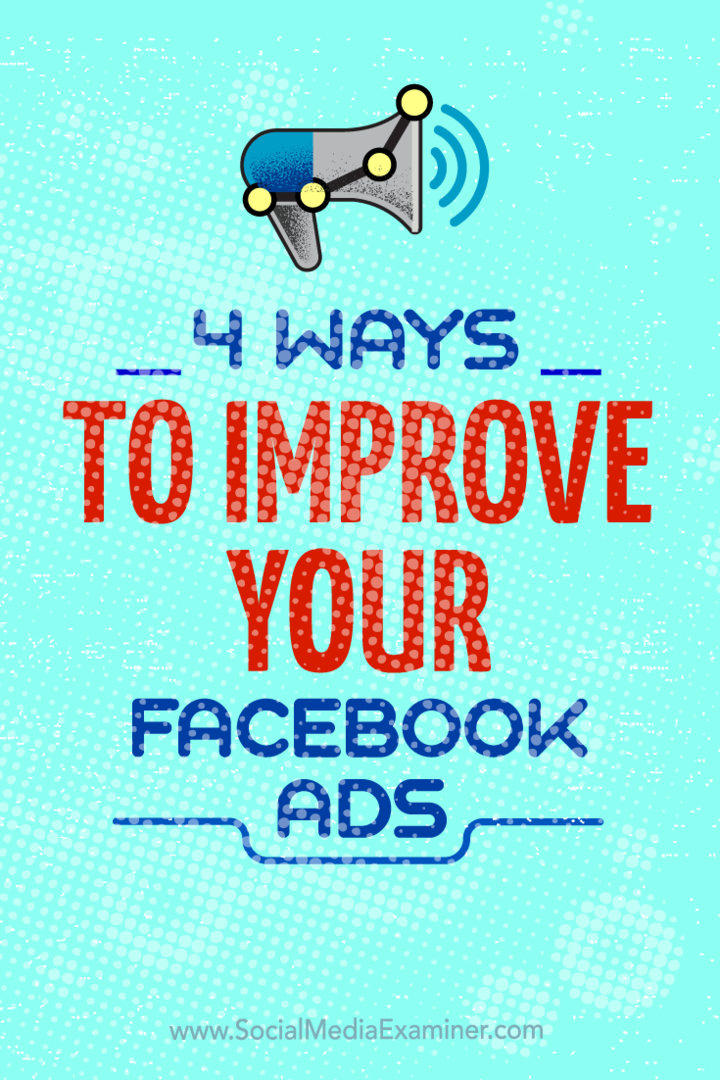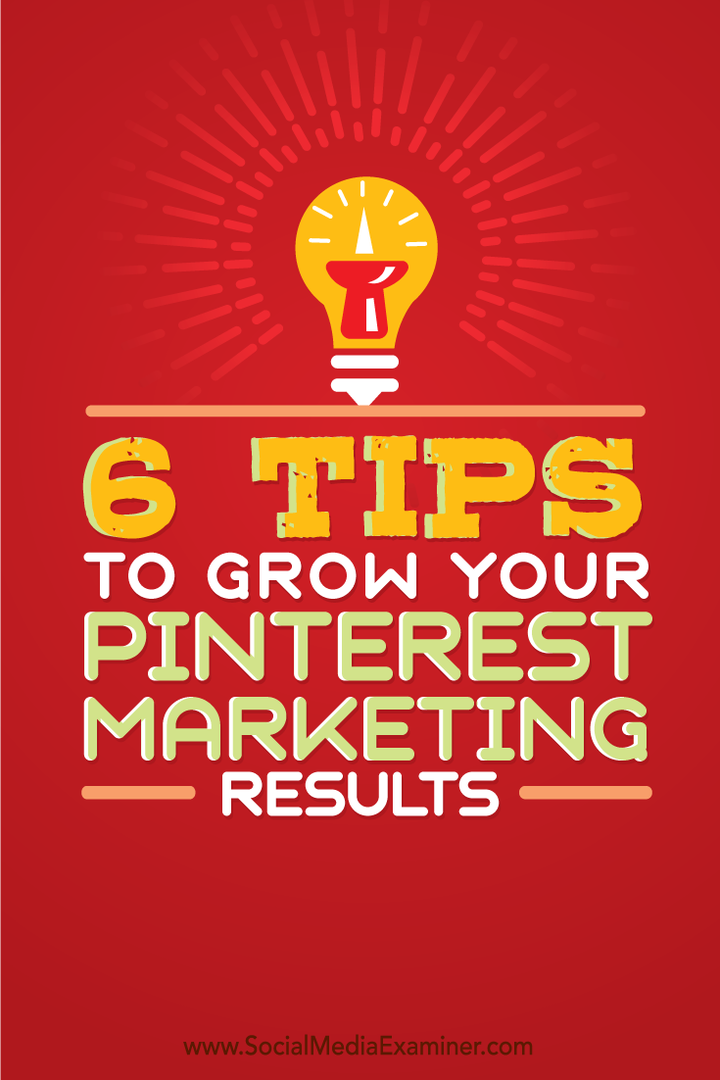Ako preniesť fotografie z Androidu do Windows 11 pomocou Phone Link
Microsoft Windows 11 Hrdina Robot / / June 09, 2023

Publikovaný

Namiesto manuálneho pripojenia telefónu s Androidom k počítaču môžete použiť Phone Link na jednoduchý prenos fotografií alebo videí do systému Windows 11. Tu je postup.
Dni, keď ste si e-mailom posielali fotografiu z telefónu, aby ste ju mohli použiť na počítači, sú preč. The Odkaz na telefón aplikácia môže ľahko prenášať fotografie z Androidu do Windows 11.
Aplikácia Phone Link je vstavaná v systéme Windows 11. Umožňuje vám používať telefón s Androidom na prenos súborov, správu aplikácií a ďalšie. Môžete tiež prepojiť svoj iPhone, ale budete mať obmedzenejšiu sadu funkcií. Napriek tomu môžete pristupovať k svojej fotogalérii a jednoducho prenášať obrázky do počítača pomocou myši.
Ak chcete preniesť fotografie z Androidu do Windows 11 pomocou Phone Link, postupujte podľa krokov nižšie.
Čo je aplikácia Phone Link v systéme Windows 11?
Aplikácia Phone Link bola až donedávna skvelá na prepojenie telefónov s Androidom na správu fotografií, textov a ďalších vecí z pracovnej plochy. A teraz môžete
Sada funkcií pre Android je teda robustnejšia. A súčasťou tejto sady je možnosť prenášať fotografie z telefónu s Androidom do počítača. Už si nemusíte posielať emailom obrázok resp posúvajte fotografie manuálne.
Okrem prenosu fotografií vám v systéme Android Phone Link umožňuje odosielať a prijímať textové správy, uskutočňovať a prijímať hovory, pristupovať k upozorneniam, ovládať aplikácie a funkcie a pristupovať k vašej fotogalérii.
Ako pripojiť telefón k Windowsu 11 pomocou Phone Link
Skôr ako začnete prenášať fotografie a videá z telefónu, musíte sa uistiť Telefón s Androidom je prepojený so systémom Windows 11.
Ak chcete overiť, či je telefón prepojený so systémom Windows 11:
- Stlačte tlačidlo Windows kľúč, typ Odkaz na telefóna vyberte najlepší výsledok.
Poznámka: Môžete si stiahnuť Odkaz na telefón z obchodu Microsoft Store ak aplikácia nie je nainštalovaná.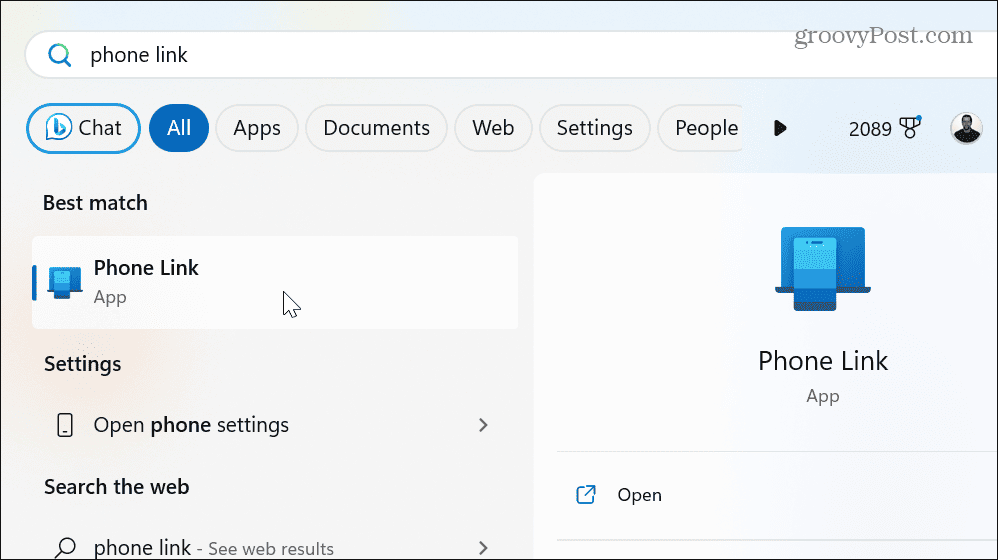
- Vyberte Android pod Vyberte si telefón oddiele.
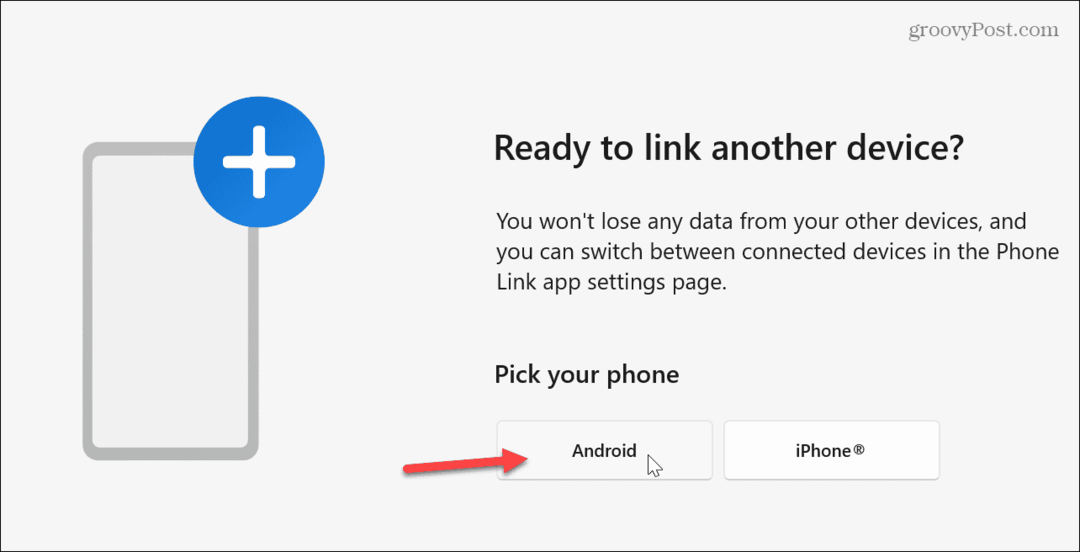
- Spustite Odkaz na Windows aplikáciu na svojom telefóne s Androidom a naskenujte QR kód zobrazené v aplikácii v systéme Windows.
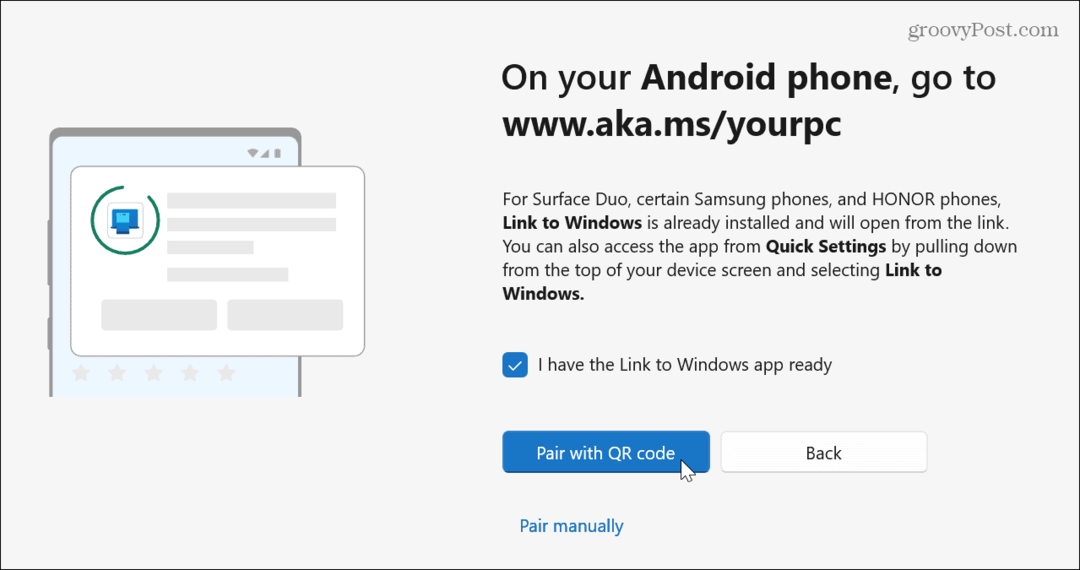
- Udeľte svojmu telefónu povolenie na požadované položky, ako sú kontakty v telefóne, a telefón bude úspešne prepojený.
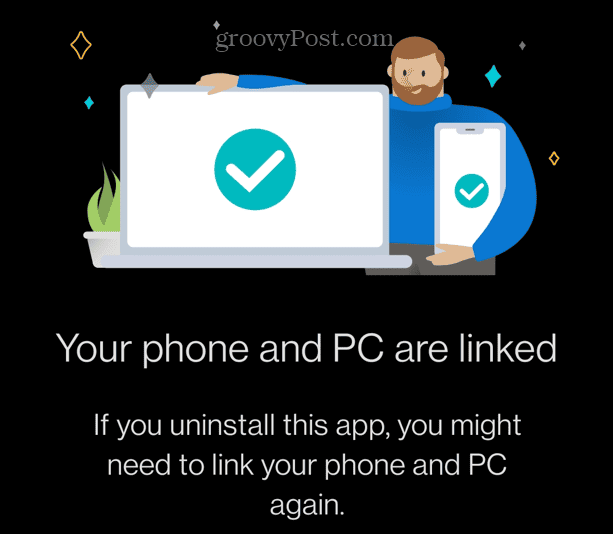
Ako preniesť fotografie z Androidu do Windows 11
Po prepojení telefónu so systémom Windows 11 môžete fotografie prenášať niekoľkými spôsobmi.
Prenos fotografií z Androidu do Windows 11:
- Kliknite na Fotografie možnosť z horného panela s nástrojmi na zobrazenie obrázkov v telefóne.
- OTVORENÉ Prieskumník súborov do priečinka, do ktorého chcete uložiť obrázok.
- Presuňte myšou fotografie alebo video z Odkaz na telefón aplikáciu do priečinka v počítači.
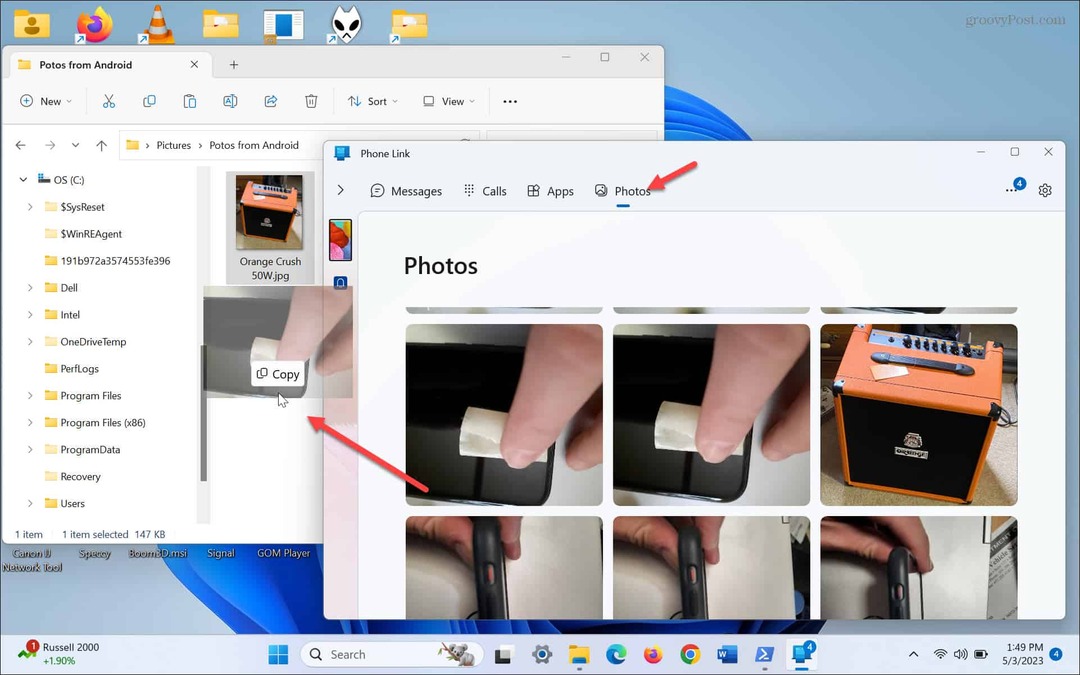
- Ak nechcete presúvať myšou, kliknite pravým tlačidlom myši na fotografiu a vyberte Uložiť ako možnosť z ponuky.
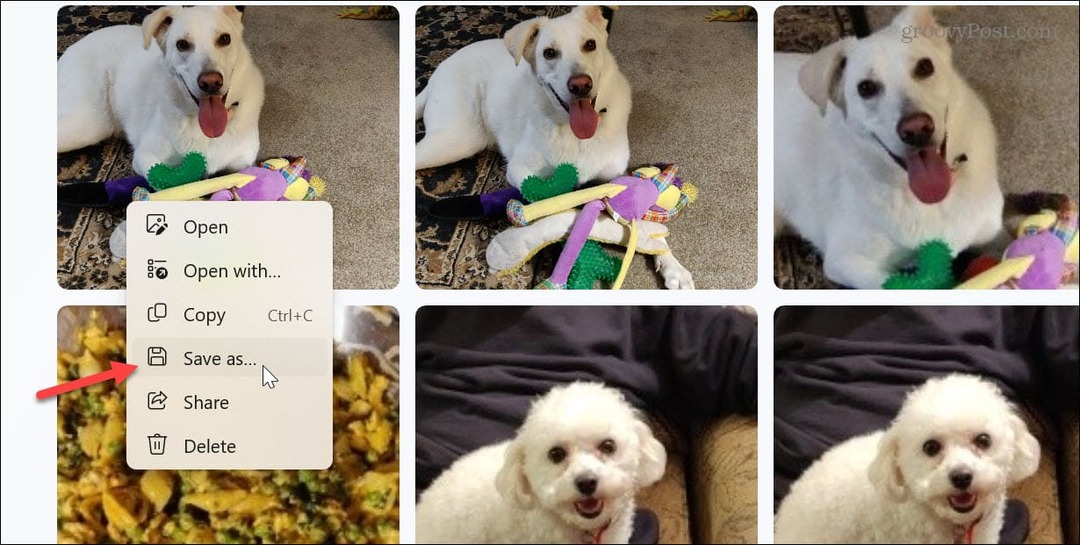
- Prejdite na umiestnenie priečinka a kliknite na Uložiť tlačidlo.
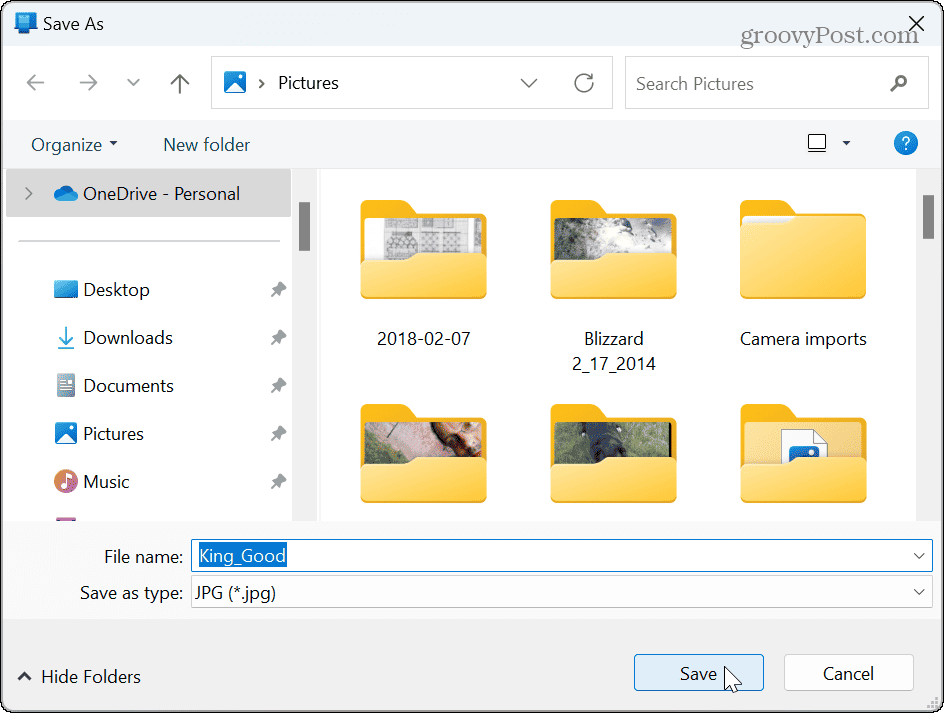
- Alebo si môžete vybrať fotografiu alebo video a zobraziť ich v plnej miere v aplikácii Phone Link.
- Kliknite na Uložiť ako tlačidlo v pravom hornom rohu Phone Link.
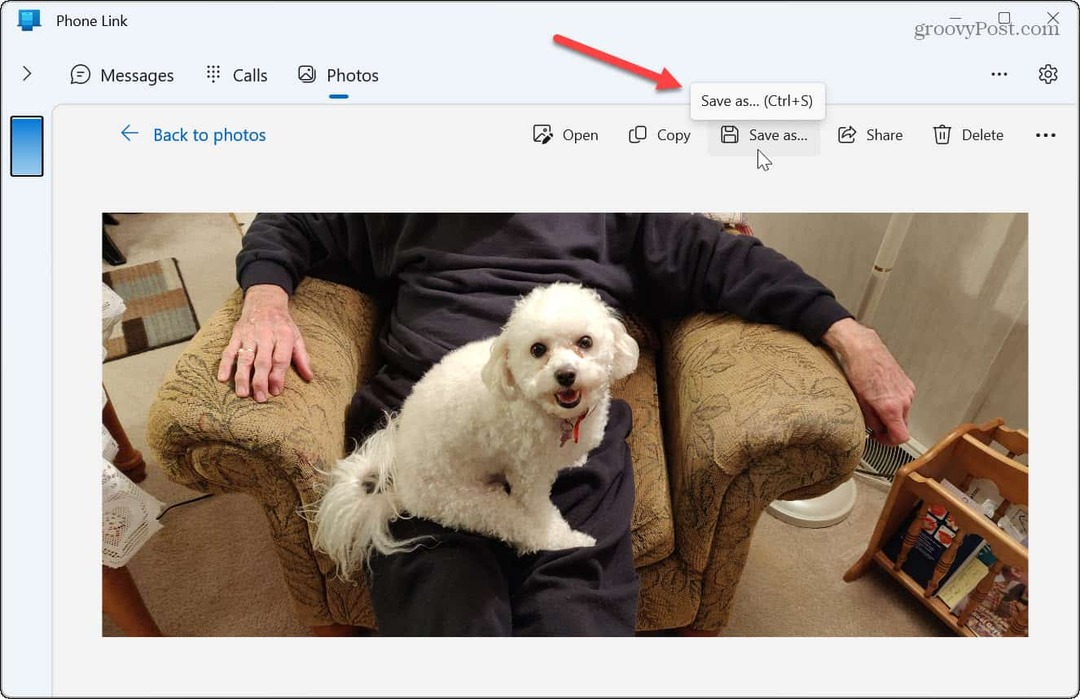
- Vyberte umiestnenie priečinka a kliknite na Uložiť tlačidlo.
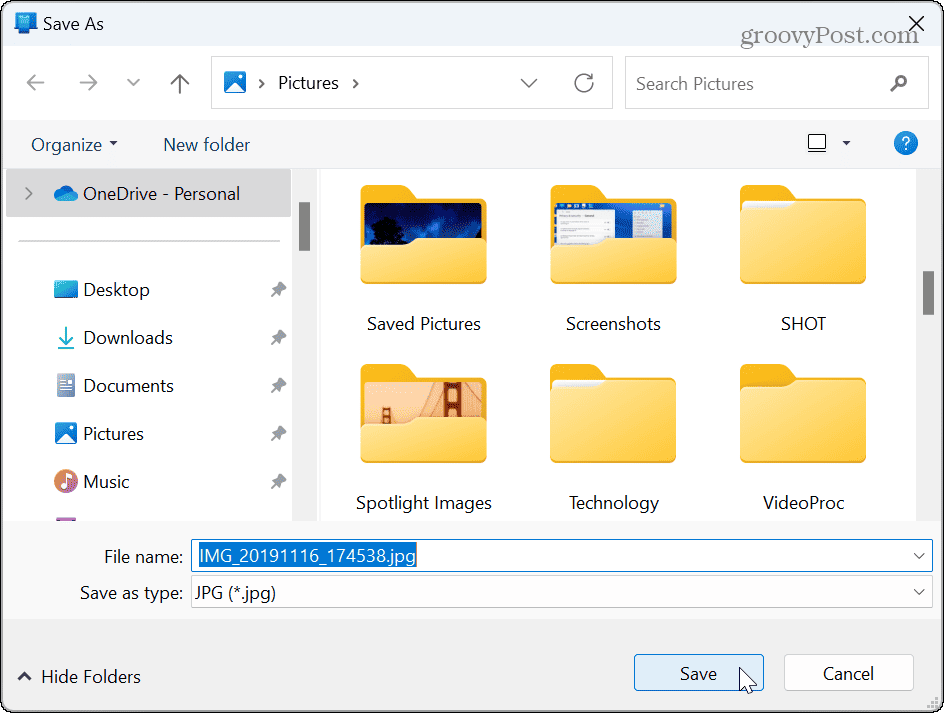
V súčasnosti nie je k dispozícii možnosť výberu viacerých fotografií alebo videí, takže musíte zopakovať kroky pre ďalšie obrázky, ktoré chcete presunúť z telefónu do počítača.
Ak však potrebujete dostať obrázky z telefónu do počítača bez problémov, aplikácia Phone Link je užitočná, ak ste používateľom systému Android.
Pripojenie telefónu k systému Windows 11
Aj keď nemôžete preniesť fotografie z iPhone do Windows pomocou aplikácie PC Link, môžete prepojte svoj iPhone so systémom Windows 11. A hoci má v porovnaní s Androidom obmedzené možnosti, môžete odosielať a prijímať texty na ploche z iMessage a zdieľať webové stránky.
Ďalšie informácie o správe fotografií nájdete v návode prenos fotografií z Androidu do iPhone. Alebo si prečítajte o prevode fotografie z Androidu na USB kľúč – čo je okrem e-mailu ďalší spôsob, ako manuálne dostať obrázky do počítača.
Ak dávate prednosť pohodliu bezdrôtového zdieľania súborov z telefónu, prečítajte si, ako ho používať Google Zdieľanie v okolí v systéme Windows 11. A ak náhodou stratíte obrázok, môžete obnoviť odstránené fotografie v systéme Android.